Steam Error 4008 – Ce Înseamnă și Cum să-l Repari

Află cum să corectezi eroarea de conectare eșuată cod 4008 atunci când încerci să joci Warhammer 40,000: Darktide și învață de ce apare această eroare..

A trecut mai bine de un an de când Valve a lansat Steam Deck și, în acel timp, a devenit una dintre cele mai populare console de jocuri. Nu numai că poți juca jocurile tale Steam preferate, dar Steam Deck oferă, de asemenea, mult mai multe funcționalități decât ți-ai putea da seama. De fapt, este disponibil un sistem desktop cu drepturi depline, chiar sub vârful degetelor.
Ce este modul desktop?
Modul desktop pe Steam Deck se referă la capacitatea de a utiliza dispozitivul ca un PC tradițional, conectându-l la un monitor, tastatură și mouse. În Modul Desktop, puteți accesa un sistem de operare cu drepturi depline (bazat pe Linux, deoarece SteamOS este un sistem de operare bazat pe Linux) și puteți efectua sarcini pe care le-ați face în mod normal pe un computer desktop sau laptop.
Această funcționalitate face din Steam Deck un dispozitiv versatil, capabil atât de jocuri portabile, cât și de computer personal compact atunci când este necesar. Îl poți folosi pentru productivitate, navigare pe web, consum media sau chiar pentru a rula jocuri și aplicații non-Steam.
Cum se accesează modul desktop
În cazul în care nu știați că Steam Deck are un mod desktop, accesarea acestuia este destul de ușoară. De fapt, există două moduri diferite de a face acest lucru și iată cum puteți utiliza Modul Desktop:
A doua metodă de utilizare a modului Desktop este să apăsați și să țineți apăsat butonul de pornire până când apare meniul de alimentare. De acolo, urmați aceiași pași enumerați mai sus pentru a accesa Modul Desktop.
Cum să ieși din modul desktop pe Steam Deck
Modul Desktop este distractiv și totul, mai ales dacă doriți să folosiți Steam Deck-ul ca dispozitiv de calcul universal. Dar se pare că unii proprietari nu sunt exact siguri cum să iasă din Modul Desktop pe Steam Deck. La fel ca în cazul comutării de la SteamOS, există câteva metode pentru a ieși din Modul Desktop pe Steam Deck.
Cel mai simplu dintre acestea este să faceți dublu clic (sau să atingeți de două ori) pictograma Return to Gaming Mode de pe desktop. Aceasta ar trebui să fie disponibilă pentru toți utilizatorii, deoarece este una dintre comenzile rapide implicite pe care Valve le-a adăugat în Modul Desktop. Cu toate acestea, puteți urma și pașii de mai jos pentru a reveni la interfața standard Steam Deck.
După ce Steam Deck-ul s-a terminat de repornit, veți fi dus înapoi la interfața principală SteamOS cu care probabil sunteți mai obișnuit.
„Reveniți la modul de joc” nu apare pe desktop
Unii utilizatori au raportat că nu au văzut apariția scurtăturii „Revenire la modul de joc” atunci când încearcă să iasă din modul Desktop pe Steam Deck. Puteți folosi pașii de mai sus pentru a reveni, dar dacă preferați să aveți o comandă rapidă pe desktop, puteți urma acești pași:
[Desktop Entry]
Name=Return to Gaming Mode
Exec=qdbus org.kde.Shutdown /Shutdown org.kde.Shutdown.logout
Icon=steamdeck-gaming-return
Terminal=false
Type=Application
StartupNotify=false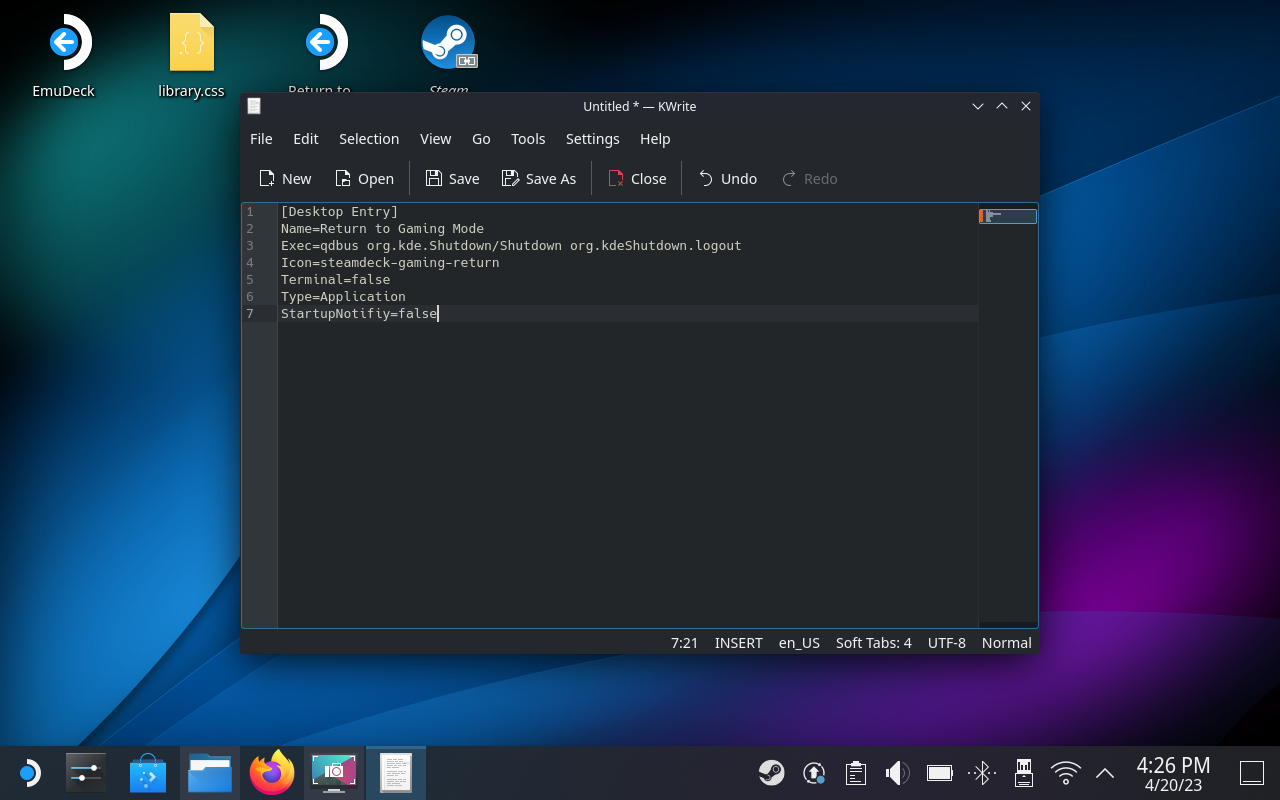
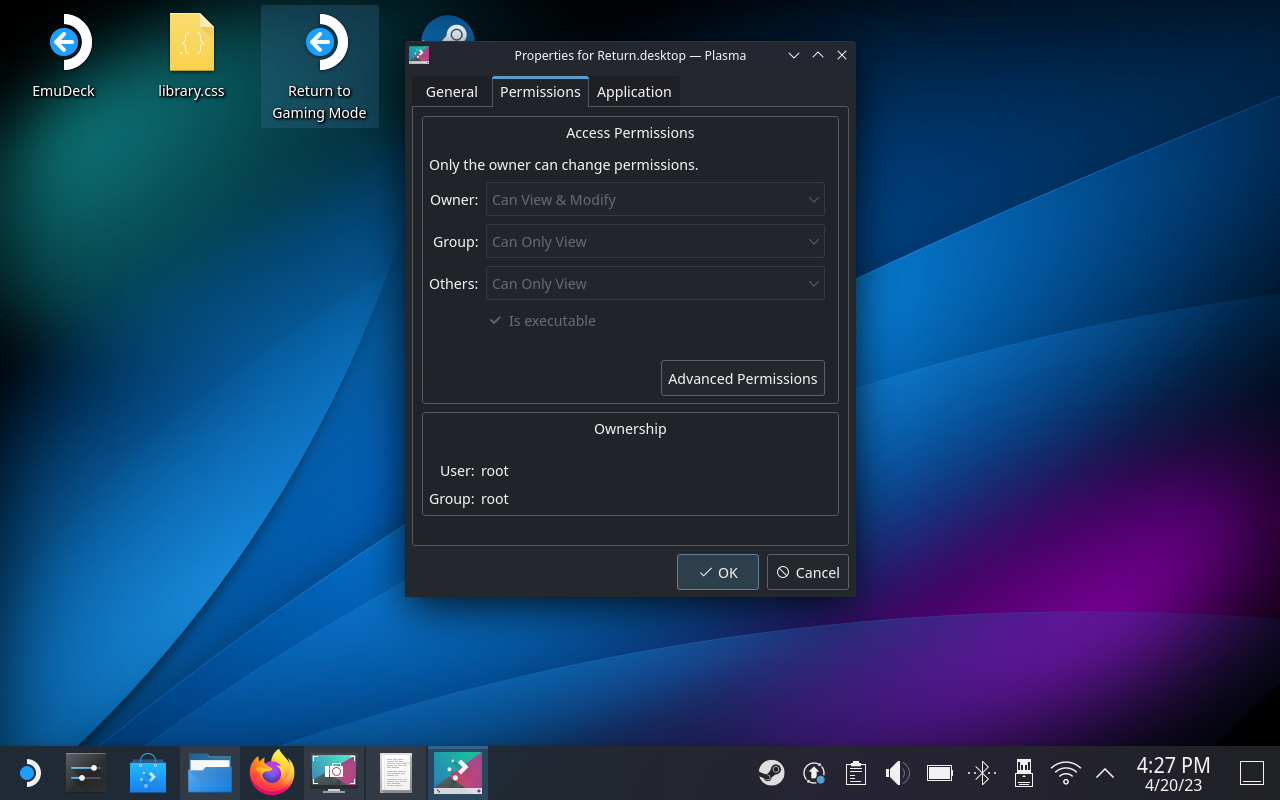
Cu condiția ca totul să fi fost făcut corect, acum ar trebui să vedeți o comandă rapidă pe desktop numită Return to Gaming Mode . De aici, faceți dublu clic sau atingeți de două ori pictograma și veți putea ieși din Modul Desktop pe Steam Deck.
Află cum să corectezi eroarea de conectare eșuată cod 4008 atunci când încerci să joci Warhammer 40,000: Darktide și învață de ce apare această eroare..
Crashes frecvente ale Steam pe PC pot avea o varietate de cauze. Iată 9 soluții posibile care te pot ajuta să revii la jocuri.
Dacă sunteți un jucător sau un influenț social, folosirea suprapunerilor gratuite de stream vă va face sesiunea de transmisie live mai atractivă și mai captivantă.
Vrei să faci streamurile tale live captivante și distractive? Aflați cum să adăugați suprapunere la OBS Studio în patru moduri simple pe care oricine le poate urmări.
Vrei să devii un influenț al rețelelor sociale, dar nu te simți încrezător? Să învățăm cum să devenim VTuber.
Vrei să-ți condimentezi fluxurile live Twitch cu grafică și cadre creative? Aflați cum să faceți o suprapunere Twitch gratuit aici.
Steam Deck este o minune a jocurilor portabile, dar uneori îți dorești fidelitatea grafică și adâncimea bibliotecii a computerului tău de acasă. Intră în lumina lunii, an
Steam, locul de joacă digital plin de viață pentru milioane de jucători, se poate simți uneori ca un fluture social 24/7. În timp ce conectarea cu prietenii este esențial
Iată câteva dintre cele mai bune modalități de a remedia „întârzierea celui de-al doilea monitor” atunci când jucați jocuri pe PC cu Windows 11/10.
Hello, gaming enthusiasts! Today, were going to explore an exciting topic that combines two of the biggest names in the gaming industry: Nintendo and








